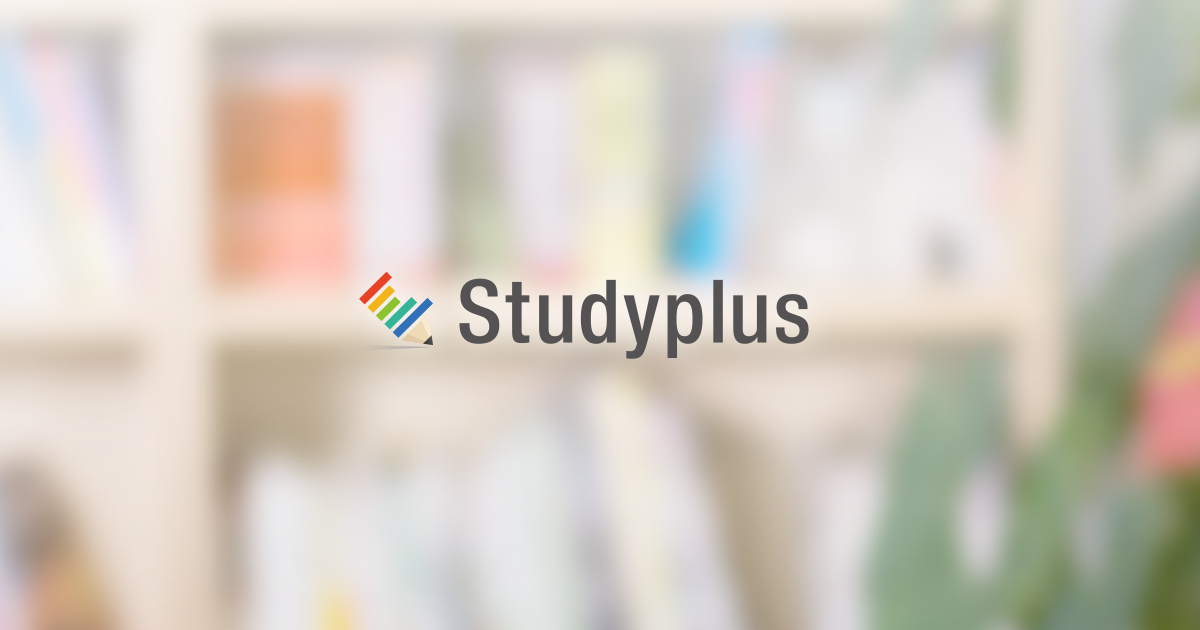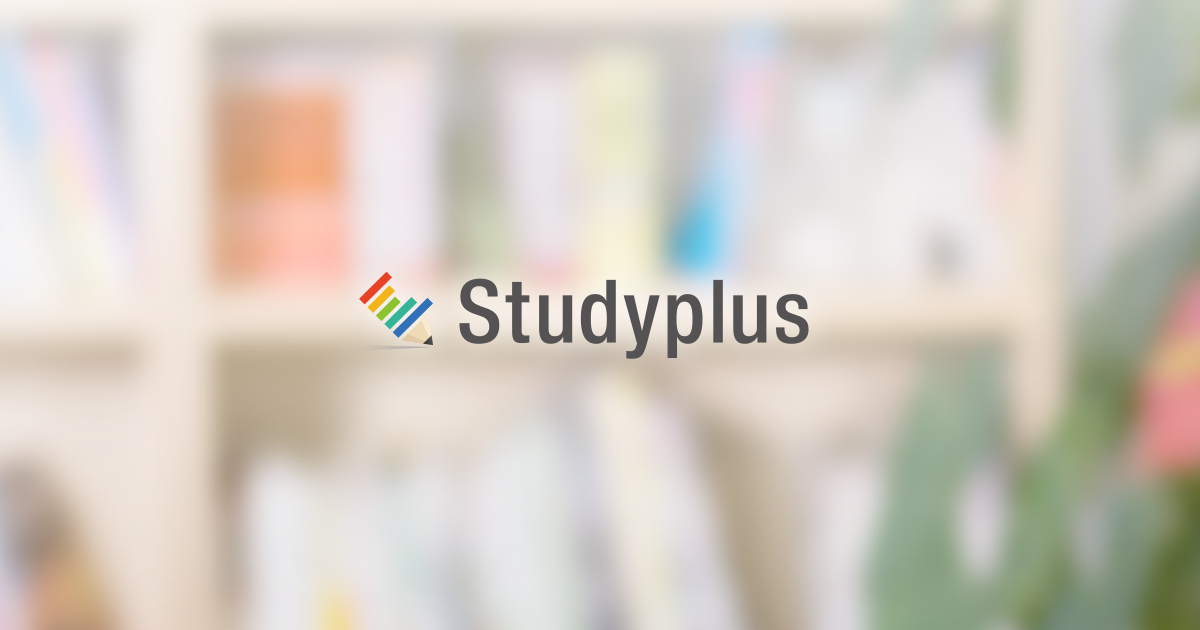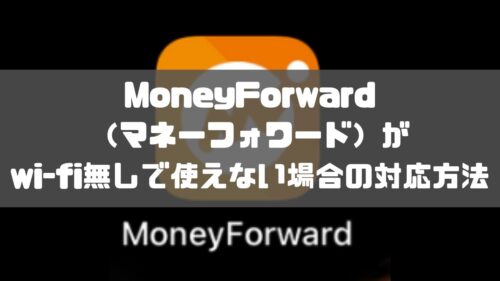こんにちはOKUMAです。
様々な勉強に挑戦する際の勉強時間の測定に便利なアプリ「Studyplus(スタディプラス)」。
筆者も資格勉強に取り組むにあたって重宝しております。
使用中の参考書の連携だけも可能で、同じ資格を勉強している方をフォローしお互いどのような内容を勉強しているのか見ることができ、勉強の習慣化にも役立っております。
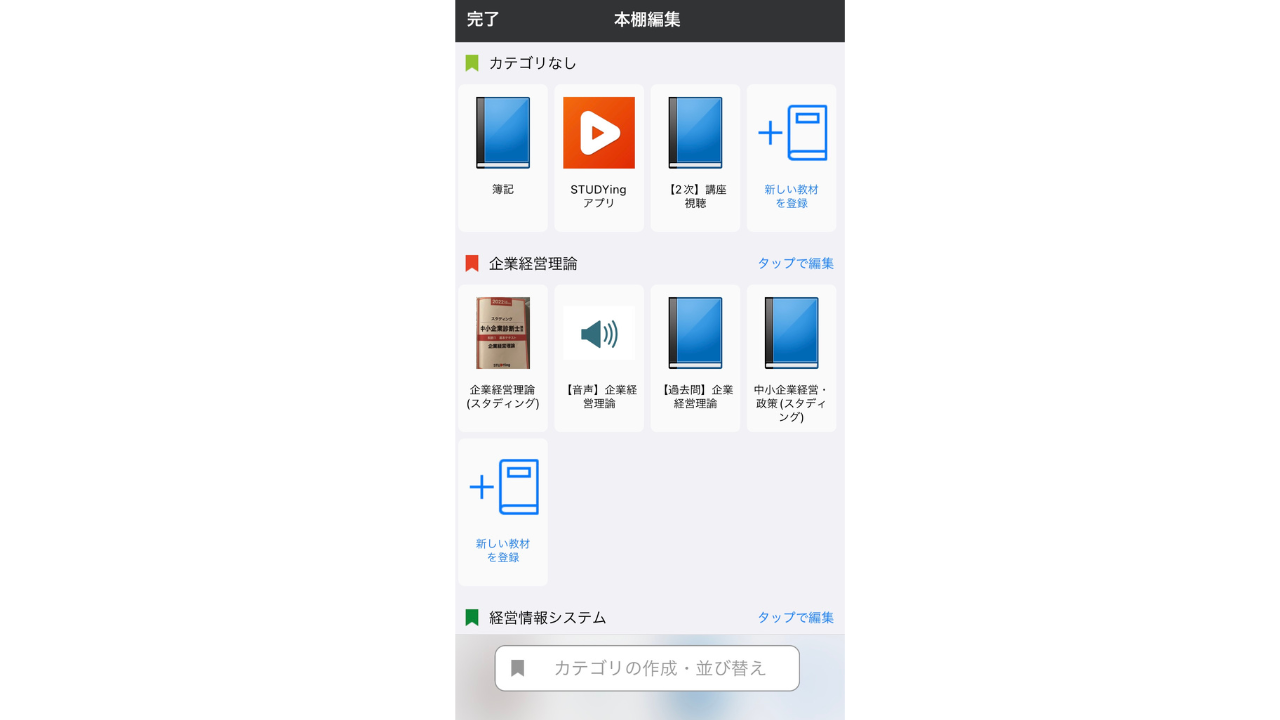
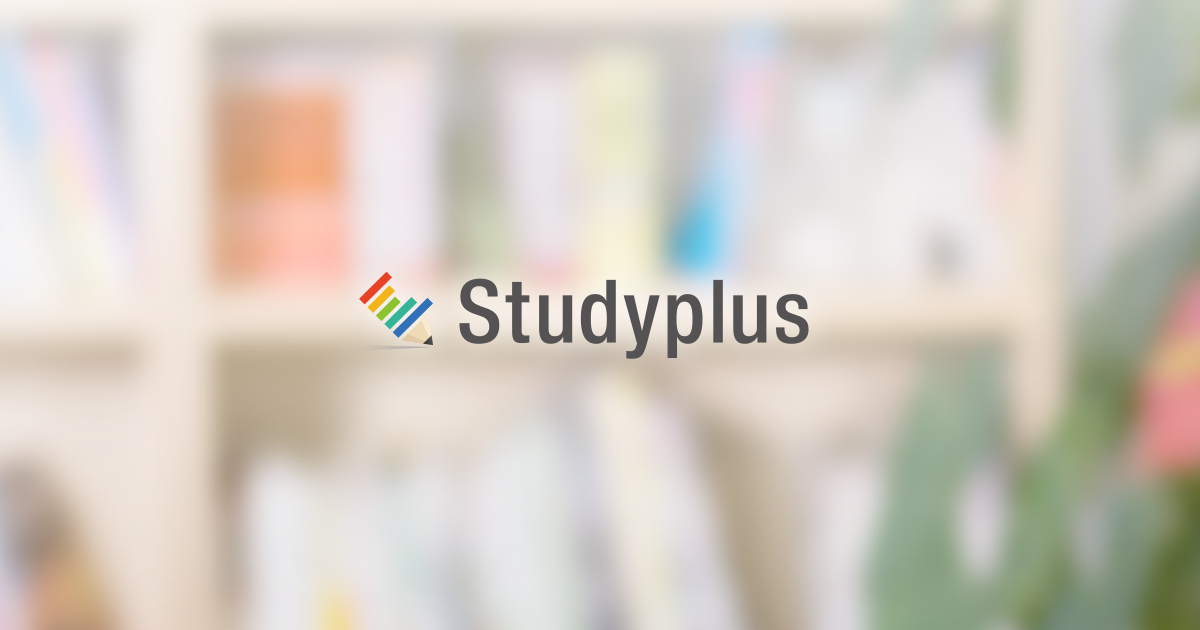
そんな便利な「Studyplus(スタディプラス)」ですが作成中したはずのカテゴリーが表示されないという事象が発生しました。(※2023年6月現在)
 くまじろう
くまじろうカテゴリーに紐付けた参考書のデータも出てこなくなっちゃった・・・



今回は消えたカテゴリー、参考書の復活方法について共有します!
結論一回登録したカテゴリーを削除するしかなさそうです。
- カテゴリーを削除
- カテゴリーに登録していた参考書データ復活
- 再度カテゴリー登録でカテゴリー出現
そもそもカテゴリー削除の仕方をご存知ない方もいらっしゃるかもしれないので画像も交えつつ順番に解説していきます。
Studyplus(スタディプラス)で作成したカテゴリーが消えた
Studyplus(スタディプラス)では自分の勉強科目をカテゴリーに分けて記録することが可能です。
複数科目を勉強をする際の記録用にすごく役に立つ機能なのですが、7科目(7カテゴリー目)を登録し参考書も登録したところ作成した筈のカテゴリーがメニューに表示されません。。
新規作成した「あああ」(便宜上作成)
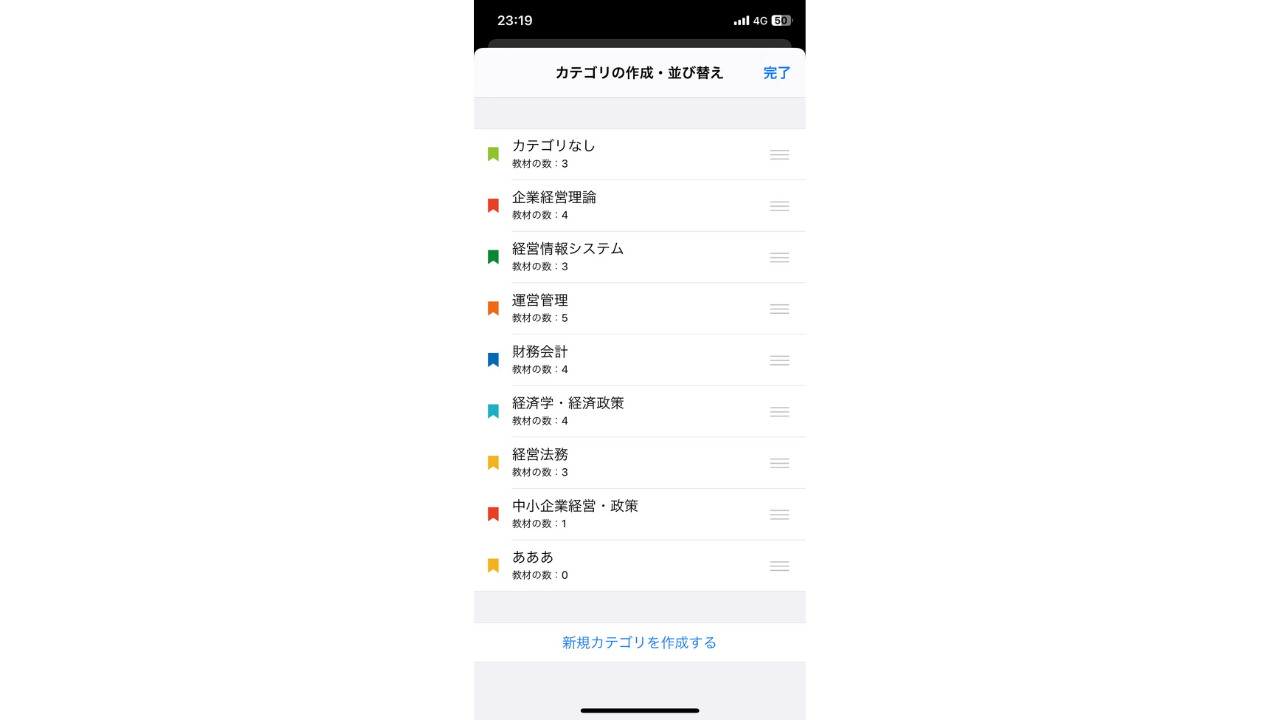
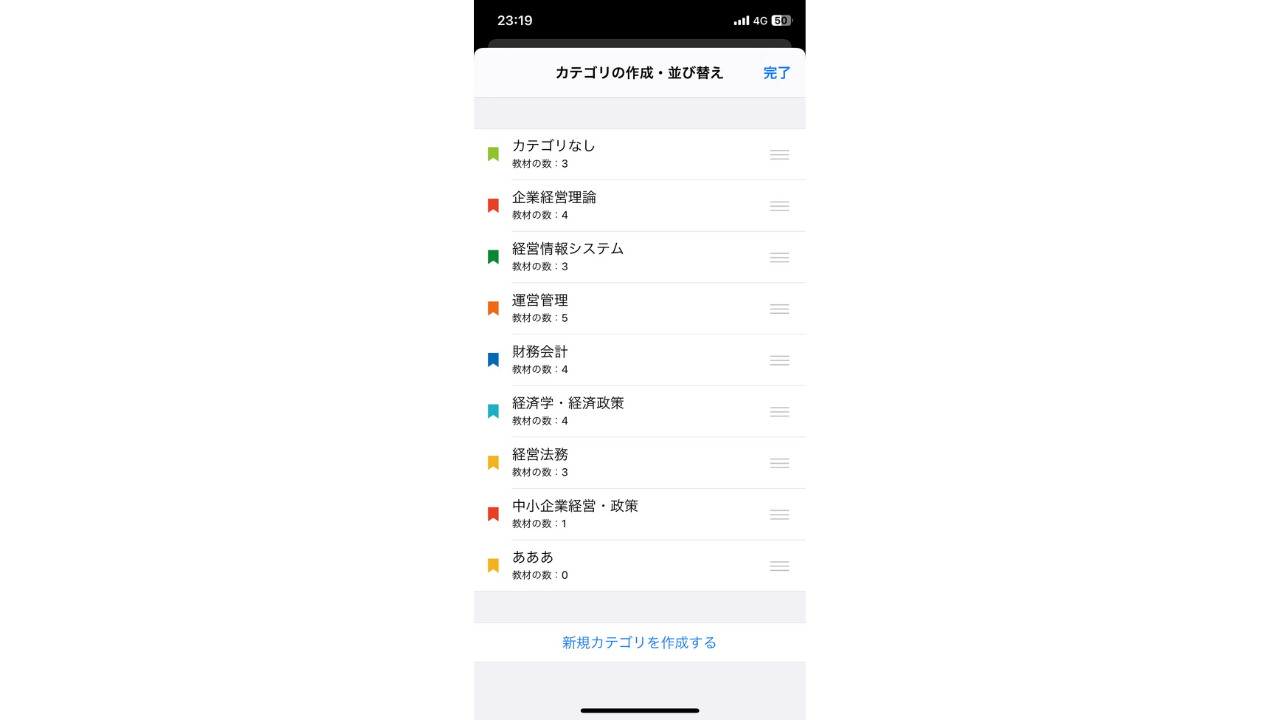
作成したはずのカテゴリー(「あああ」が表示されない)
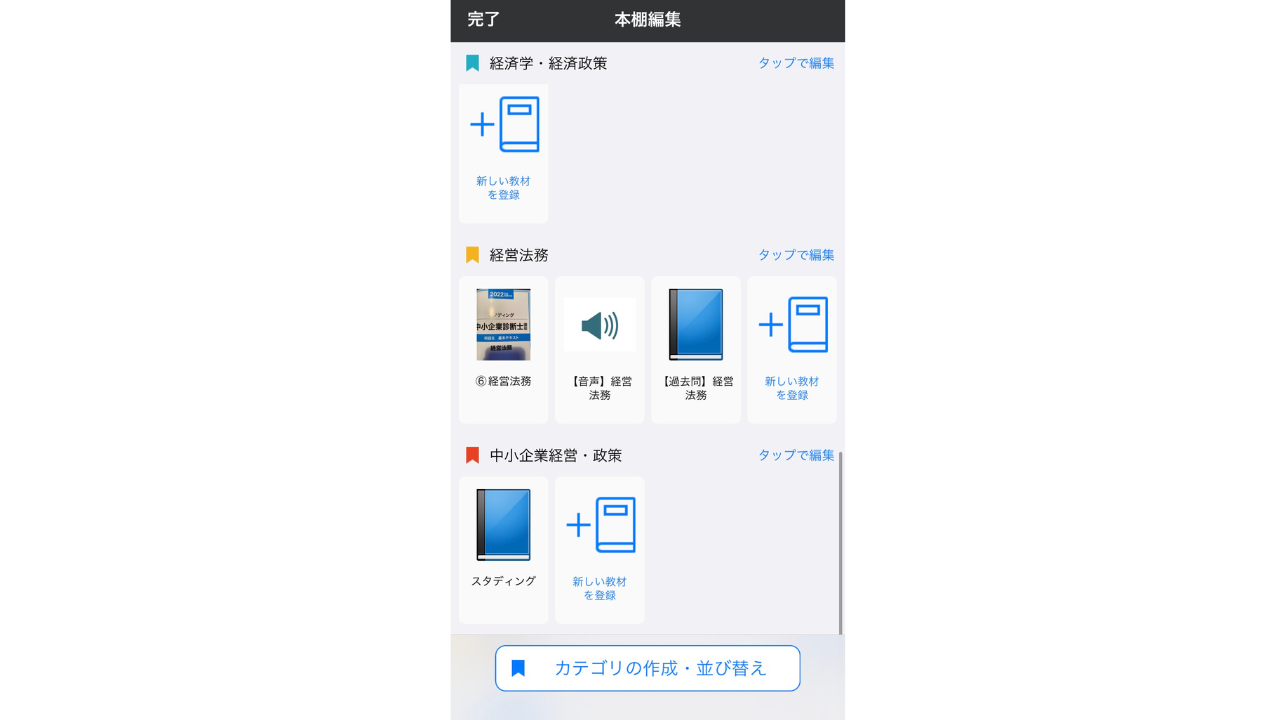
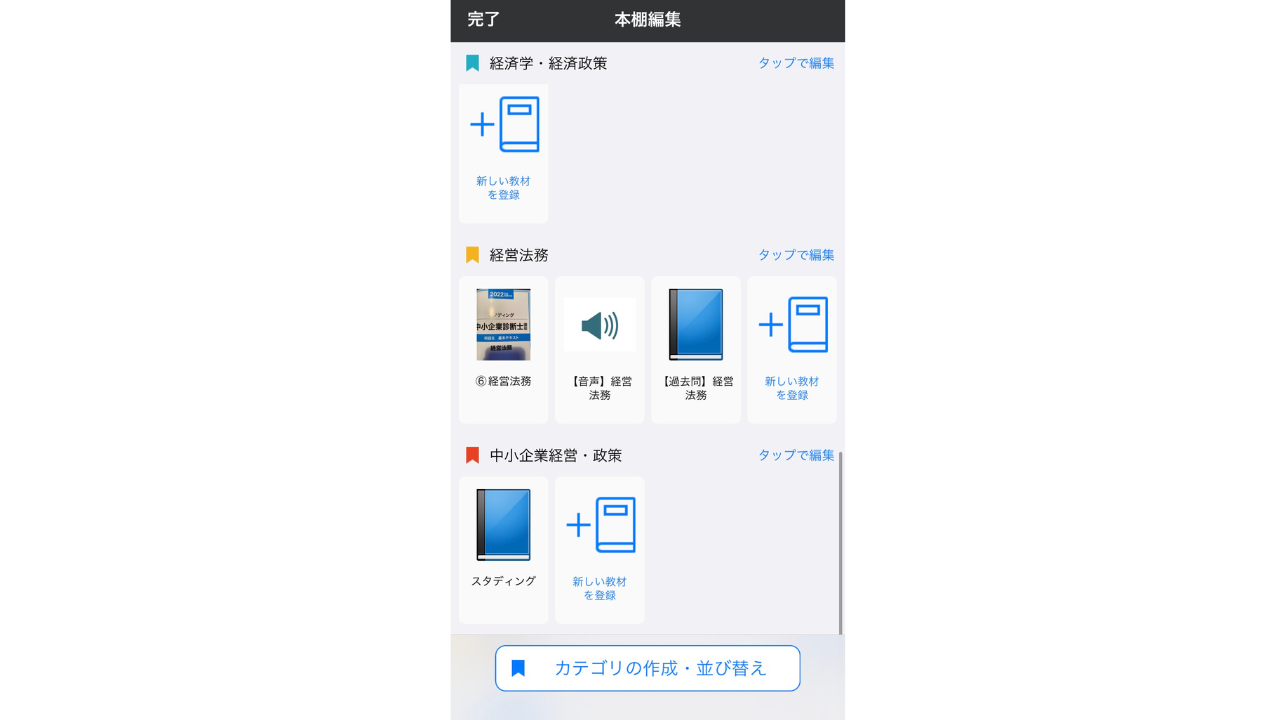
さらにカテゴリーだけでなく、カテゴリーに登録した参考書もメニューから消えて無くなっています。。



これは絶望・・・やってられん!
Studyplus(スタディプラス)でカテゴリーに入れた参考書復活の方法
色々と調べたところ、作成したカテゴリーを削除すれば登録ずみの参考書は戻ってくるらしい。
ということで実際にやってみました。
①本棚の整理
まずは右上の編集ボタン→「本棚の整理」に進みます
まずは「本棚の整理」から
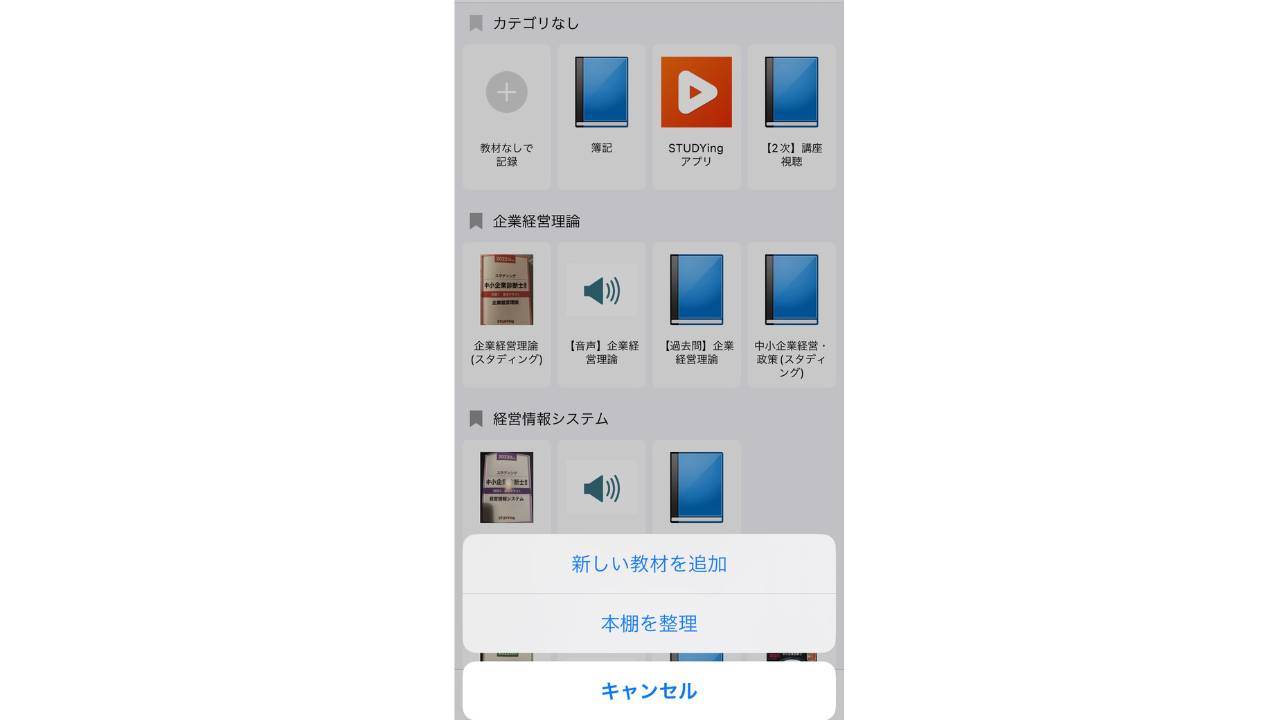
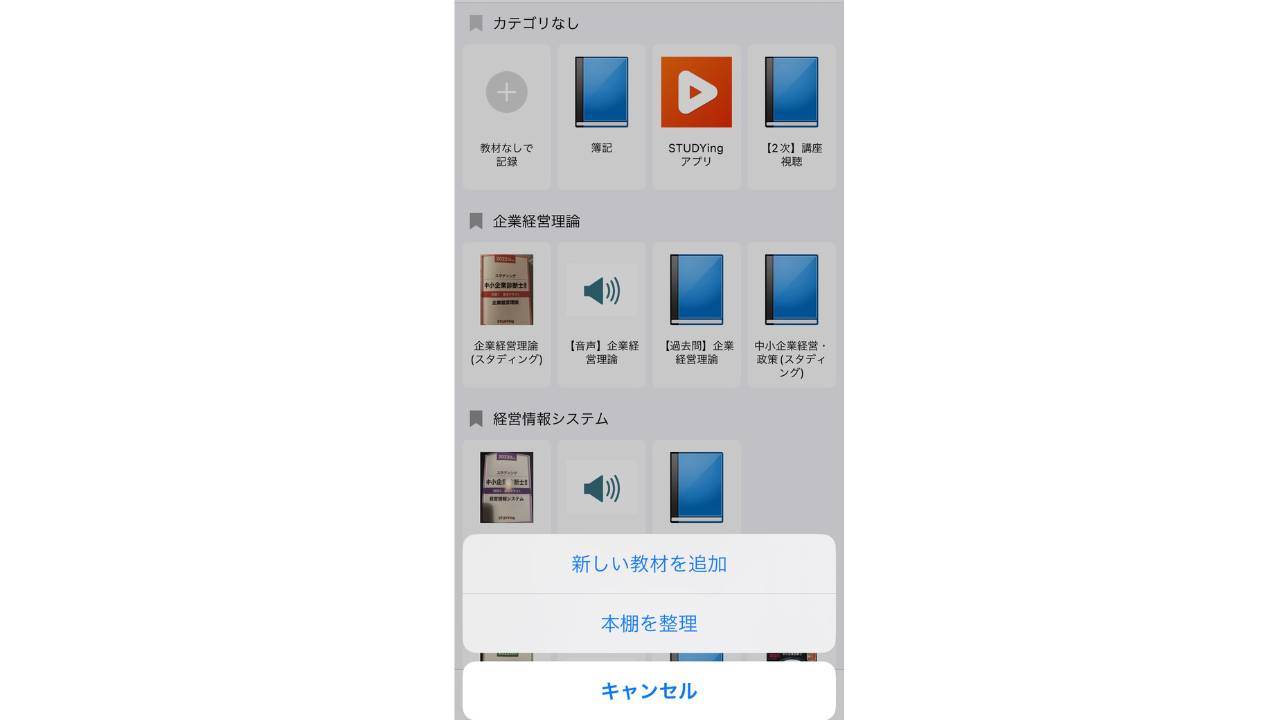
②カテゴリーの作成・並び替え
続いてそのまま画面下まで進み「カテゴリーの・並び替え」を押します
「カテゴリーの・並び替え」
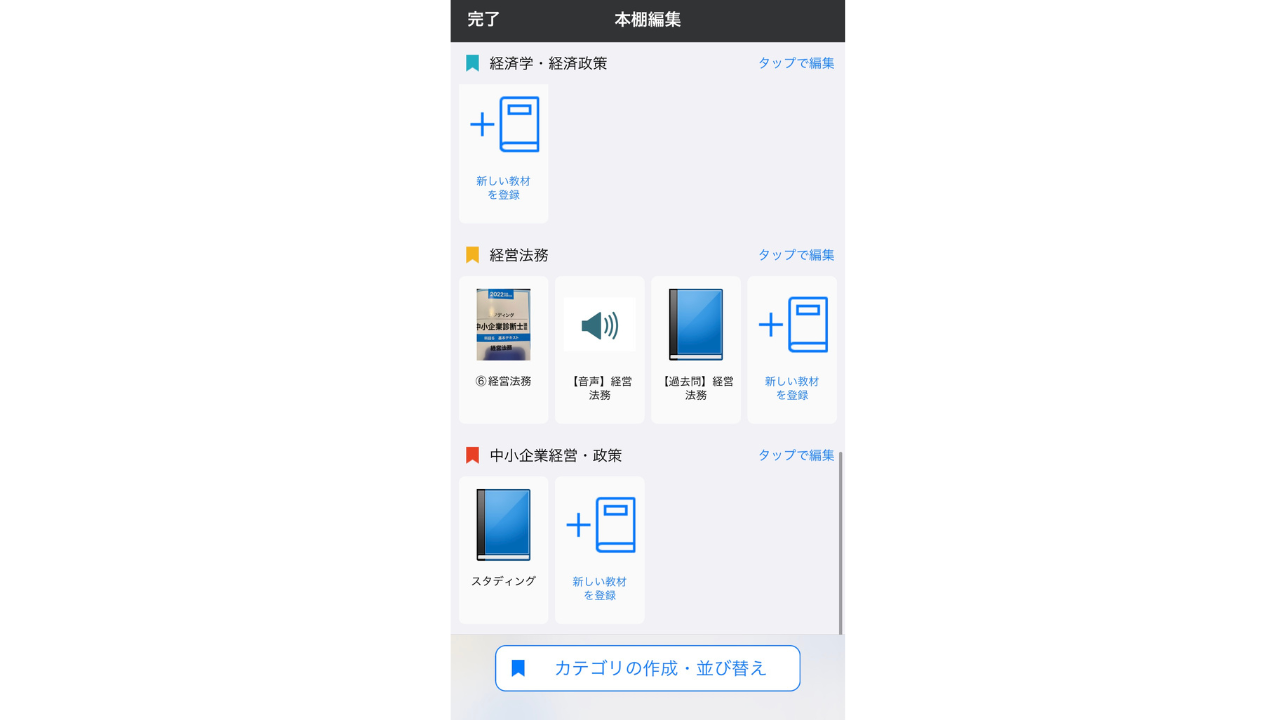
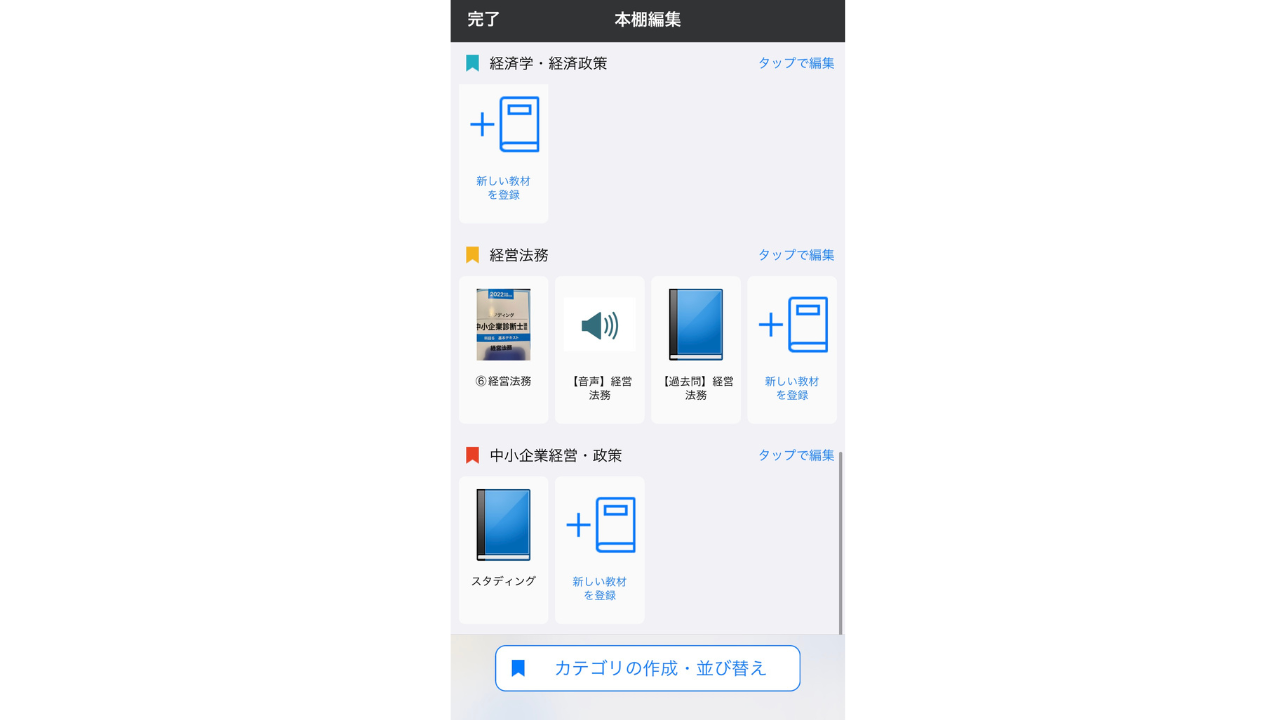
③カテゴリーの削除
該当カテゴリーの右側にある横線3本のボタンを投下。
画像のボタンを投下
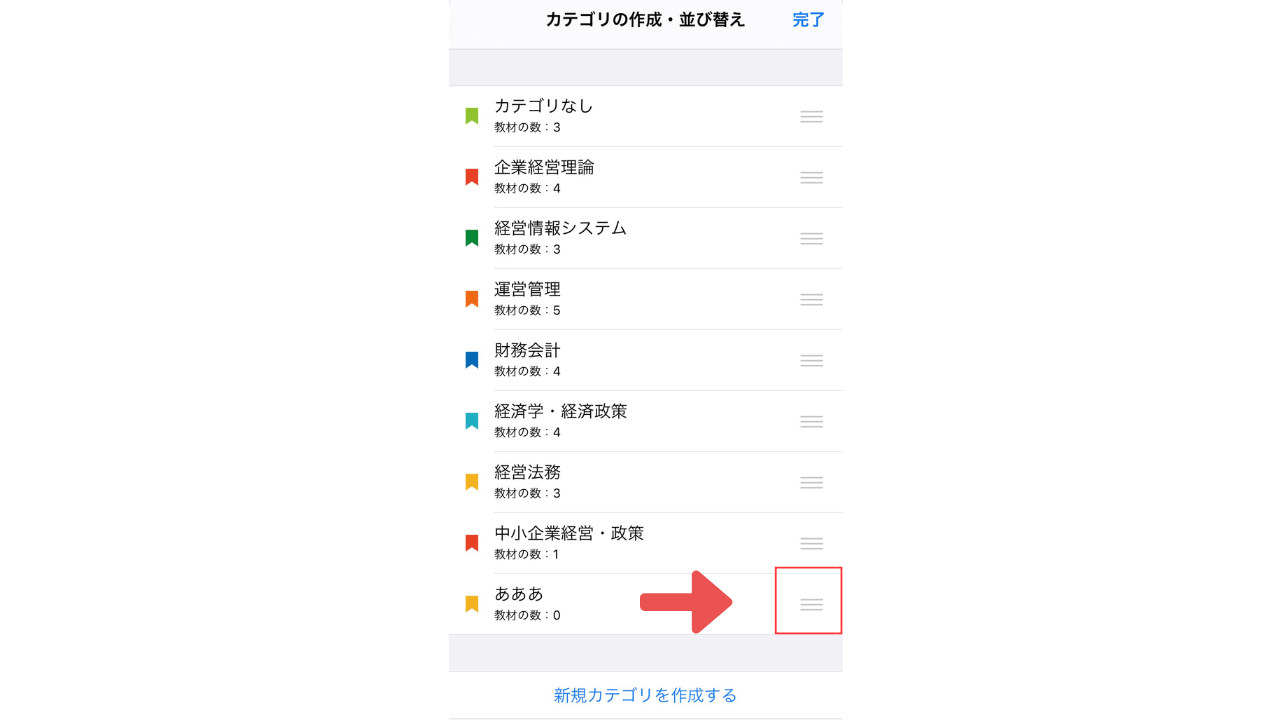
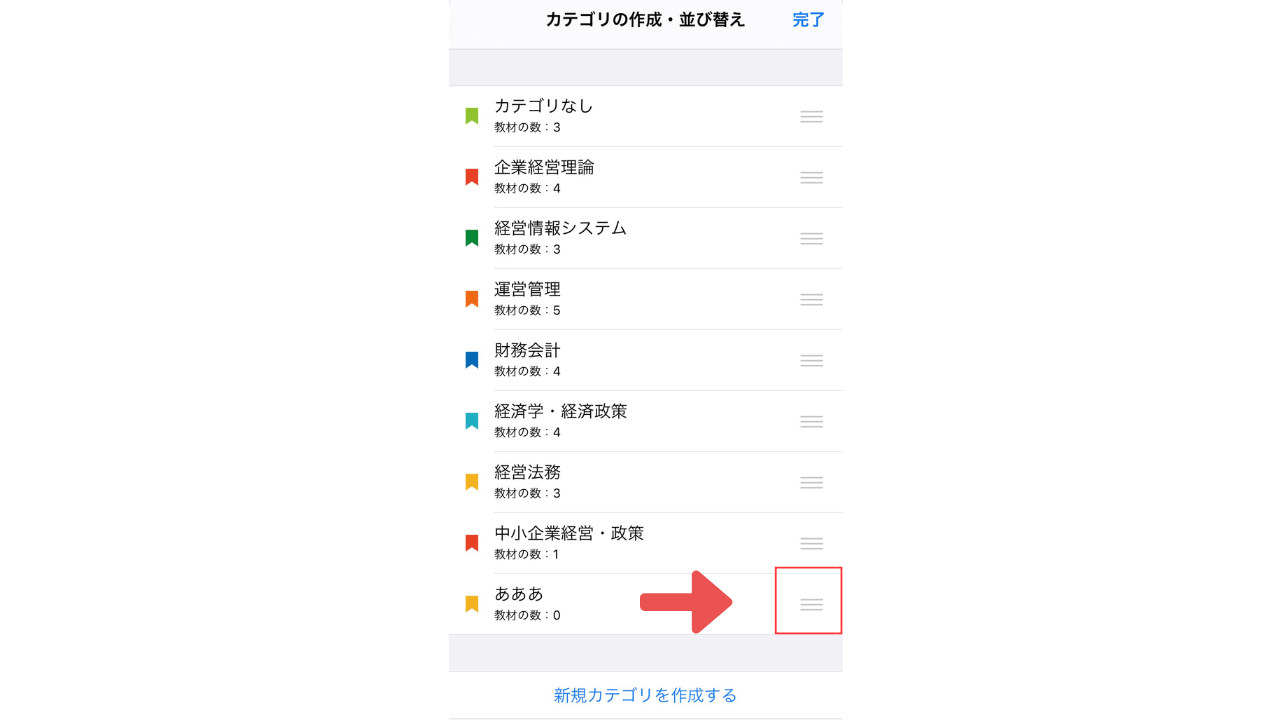
そのまま「カテゴリーの削除」を選択し、これで作成したカテゴリーの削除は完了。
カテゴリーの削除を選択で削除完了
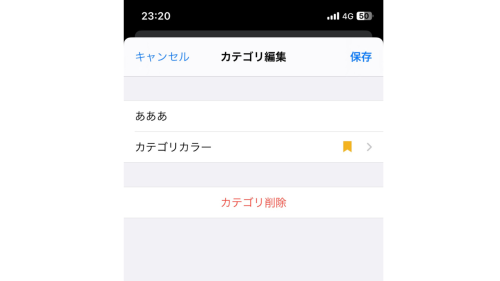
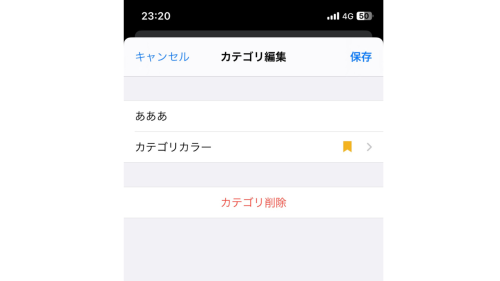
④カテゴリーに登録していた参考書が復活
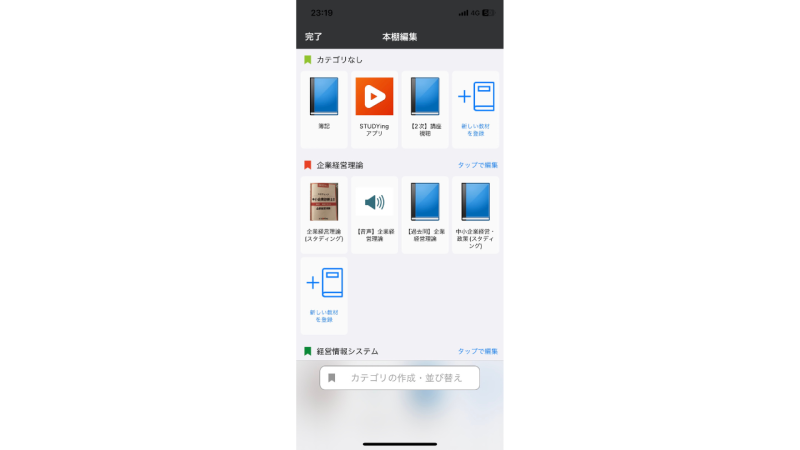
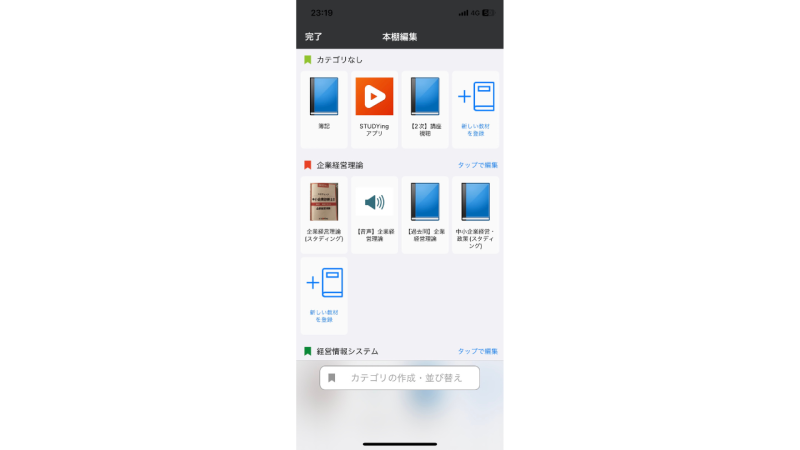
削除が完了したらカテゴリーに登録していた参考書データが「カテゴリーなし」に復活していました!
再度カテゴリーを作成し直したらカテゴリーは無事表示された
一度上記の方法でカテゴリーを削除、登録参考書の復活を行なった後、再度カテゴリーを作成し直したら無事カテゴリーは表示されました。
これはバグなのか一時的な不具合なのか分かりませんが、アップデートで解決される可能性もありますので新しい情報を待ちたいと思います。
勉強のお供に大活躍の「Studyplus(スタディプラス)」。これからももっともっと使いやすくなるとユーザーは増えそうですね。